Win10에서 멀티태스킹 분할 화면을 사용하는 방법
- WBOYWBOYWBOYWBOYWBOYWBOYWBOYWBOYWBOYWBOYWBOYWBOYWB앞으로
- 2023-12-24 21:31:501529검색
컴퓨터를 사용할 때 컴퓨터의 다중 분할 화면 기능과 같이 컴퓨터를 더 쉽게 사용할 수 있도록 단축키를 많이 사용할 수 있습니다. 이를 클릭하면 창을 빠르게 전환하여 많은 작업 시간을 절약할 수 있습니다.
win10에서 멀티태스킹 분할 화면 사용 방법:
1. 화면을 분할하려는 창을 길게 누른 후 바탕 화면 오른쪽으로 드래그한 후, 창이 투명하게 흐려지면 하단으로 드래그합니다. 나타나면 마우스를 놓습니다.
2. 그러면 화면 분할 기능이 켜집니다. 왼쪽 화면에는 미션 드라이브가 표시되며, 보고 싶은 다른 창을 선택할 수 있습니다.

3 또한 "alt+tab" 단축키를 눌러 멀티태스킹 보기를 열 수도 있습니다. 여기서 현재 알려진 모든 창을 탐색하고 빠르게 열거나 닫을 수 있습니다.
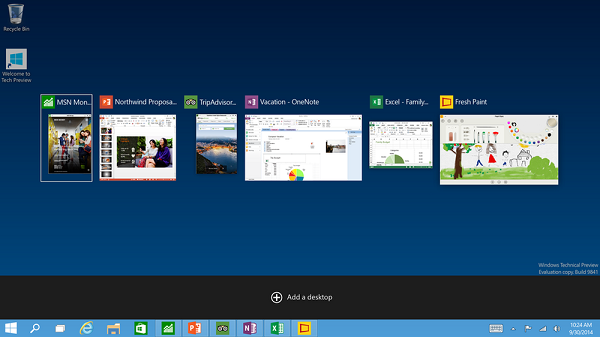
위 내용은 Win10에서 멀티태스킹 분할 화면을 사용하는 방법의 상세 내용입니다. 자세한 내용은 PHP 중국어 웹사이트의 기타 관련 기사를 참조하세요!
성명:
이 기사는 somode.com에서 복제됩니다. 침해가 있는 경우 admin@php.cn으로 문의하시기 바랍니다. 삭제
이전 기사:win7 언어팩 설치 튜토리얼다음 기사:win7 언어팩 설치 튜토리얼

